Pataisykite „Windows 10“ susietus diskus, nerodomus programose – „TechCult“.
Įvairios / / April 06, 2023
Bendrinti duomenis iš vieno kompiuterio į kitą yra gana paprasta. Ne tik tai, bet ir dabar galite lengvai dalytis duomenimis iš sistemos su nuotoliniu kompiuteriu. Tai įmanoma naudojant susietą diską, kuris iš esmės yra nuoroda į bendrinamą aplanką nuotoliniame kompiuteryje arba serveryje, kuris leidžia pasiekti failus taip pat, kaip naudojant standųjį diską. Susietas diskas taip pat žinomas kaip tinklo diskas, kuris apima aplankų, failų ir net viso atminties įrenginio atvaizdavimą Windows kompiuteryje. Tačiau jei susidūrėte su disko žemėlapių sudarymo problemomis, atėjote į reikiamą vietą. Šiandien turime puikų vadovą, kuris padės ištaisyti „Windows 10“ susietus diskus, kurie nerodomi programose. Nerodomas tinklo diskas yra dažna „Windows“ naudotojų problema, kurią galima išspręsti taikant kelis paprastus sprendimus. Jei negalite susieti Windows 10 disko, taip pat supažindinsime jus su to priežastis. Taigi, nedelsdami pradėkime nuo mūsų informacinio dokumento ir sužinokite, kaip galite išspręsti „Nepavyksta susieti tinklo disko“ problemą „Windows 10“.
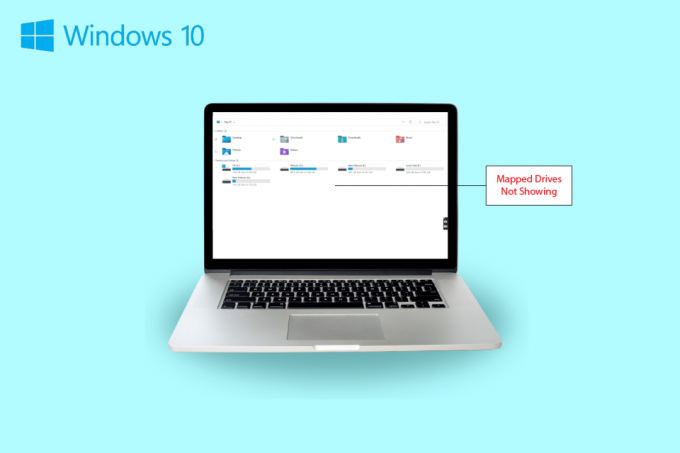
Turinys
- Kaip pataisyti „Windows 10“ susietus diskus, kurie nerodomi programose
- Tinklo disko nerodomi simptomai
- Dėl ko „Windows 10“ susieti diskai nerodomi programose?
- 1 būdas: modifikuokite registro raktus
- 2 būdas: konfigūruokite tinklo tarpinio serverio nustatymus
- 3 būdas: įjunkite SMB funkcijas
- 4 būdas: įjunkite paslėptus elementus
- 5 būdas: naudokite trečiosios šalies programinę įrangą
Kaip pataisyti „Windows 10“ susietus diskus, kurie nerodomi programose
Skaitykite toliau, kad rastumėte sprendimų, kaip tinklo diskas nerodomas Windows PC problema.
Tinklo disko nerodomi simptomai
Paprastai disko susiejimo problemos iškyla dalijantis duomenimis arba išsaugant juos kitame įrenginyje. Pažvelkime į kai kuriuos įprastus simptomus, su kuriais galite susidurti, kai nerodomi susieti diskai:
- „Windows“ naudotojai gali susidurti su disko dingimu iš nurodytos vietos, kai dalijasi duomenimis.
- Susietas diskas kartais taip pat nerodomas „Windows Explorer“ ir „XYplorer“.
- Tinklo disko rodomų problemų taip pat galima susidurti su keliomis kitomis programomis, pvz., „Primavera P6 Enterprise Project Portfolio“.
- Kitas šios problemos požymis atsiranda generuojant PDF failus iš programinės įrangos sistemoje Windows.
- Be to, „Windows“ susiduria su šia problema, kai įjungtas vartotojo abonemento valdymas.
Dėl ko „Windows 10“ susieti diskai nerodomi programose?
Yra keletas priežasčių, dėl kurių susietų diskų nerodoma problema:
- Viena iš pagrindinių šios problemos priežasčių yra naudojimas Vartotojo abonemento valdymas (UAC). Vartotojai, kurie linkę susieti diską neturėdami administratoriaus teisių, yra labiau pažeidžiami dėl tinklo disko neprisijungimo prie įrenginio problemos.
- Kita svarbi šiuo atveju priežastis yra naudojimas Failų naršyklė. Kai diskas nustatomas kaip administratorius, visos standartinės naudojimo teisės nėra bendrinamos.
- Problema taip pat gali kilti, jei tinklo diskai yra susieti su vartotojo sesija (per GPO arba rankiniu būdu naudojant tinklą).
- Problema taip pat gali atsirasti, jei dabartinis vartotojas vietinio administratoriaus leidimai ir pabandykite paleisti programą Vykdyti kaip administratorius režimu.
Dažniausiai su tinklo disko rodymo problema susiduriama dėl to, kaip jis pasiekiamas. Yra keletas būdų, kaip išspręsti šią problemą, įskaitant administratoriaus teises, failų naršyklę ir kt.
1 būdas: modifikuokite registro raktus
Naudodami „Microsoft“ naudotojo abonemento valdymą (UAC), vartotojai informuojami, ar programoms naudoti sistemos failų autorizaciją, ar standųjį diską. Jei naudojate standartinius vartotojo leidimus paleisti Shell, negalėsite matyti susietų diskų. Taip yra dėl administratoriaus teisių, kurios buvo naudojamos konfigūruojant. Norėdami išspręsti šią problemą, galite atlikti toliau nurodytus veiksmus.
1. Paspauskite Windows + R klavišai kartu atidaryti Bėk dialogo langas.
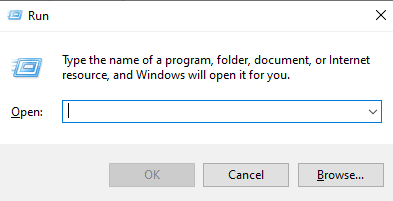
2. Tada įveskite regedit ir pataikė į Įveskite raktą paleisti Registro redaktorius.

3. Eikite į toliau nurodytą raktų aplanko vietą kelias.
Kompiuteris\HKEY_LOCAL_MACHINE\SOFTWARE\Microsoft\Windows\CurrentVersion\Policies\System.
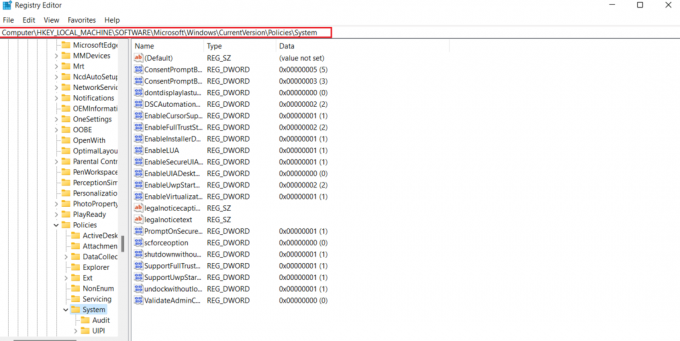
4. Dabar šiame adresu sukurkite a DWORD reikšmė dešiniuoju pelės mygtuku spustelėdami ir pasirinkdami a Raktas.
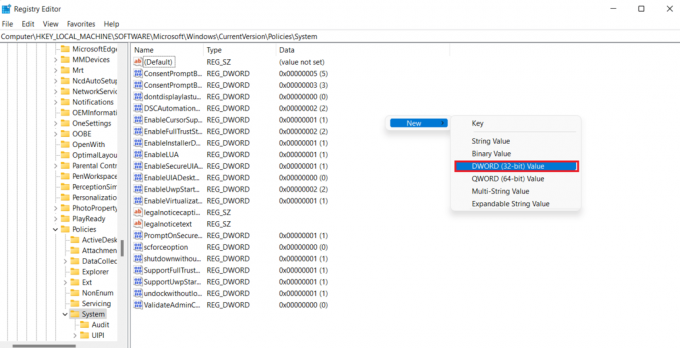
5. Dabar pavadinkite naują vertę kaip ĮgalintiLinkedConnections ir nustatykite Vertės duomenys kaip 1. Šis veiksmas padės įjungti administratorius administratoriaus patvirtinimo režimu vartotojo forma ir Vartotojo abonemento valdymas (UAC).
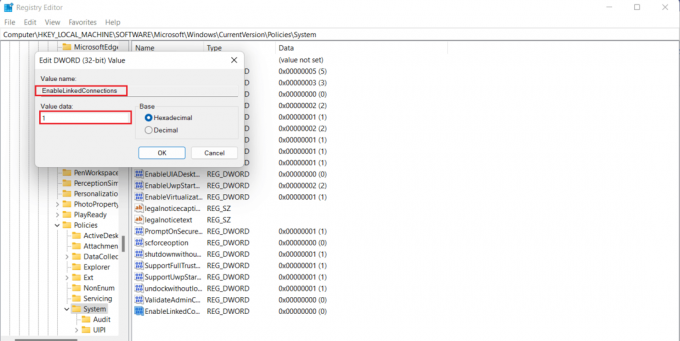
6. Galiausiai spustelėkite Gerai norėdami išsaugoti naują vertę, išeikite iš Registro redaktorius, ir perkrauti savo įrenginį.
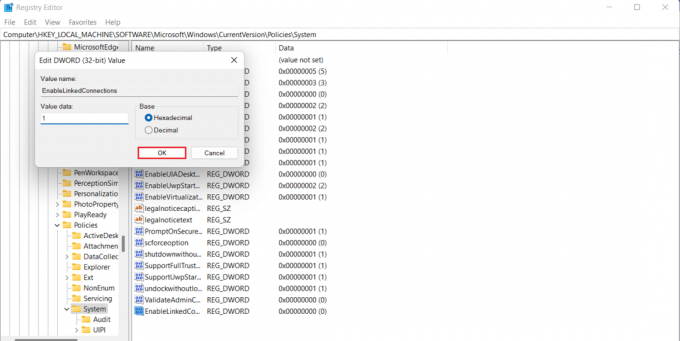
Taip pat skaitykite:„Windows 10“ nepavyko rasti „Fix Server“ IP adreso
2 būdas: konfigūruokite tinklo tarpinio serverio nustatymus
Kai išspręsite UAC administratoriaus teisių problemą, kitas sprendimas – sukonfigūruoti tinklo tarpinio serverio nustatymus ir padėti „Windows“ atpažįsta tinklo disko ryšį, kuris galiausiai padės ištaisyti „Windows 10“ tinklo disko nepavyko susieti sutrikimas.
1. Pataikykite „Windows + I“ klavišai kartu pradėti Nustatymai programėlė.
2. Dabar pasirinkite Tinklas ir internetas parinktis Nustatymai.

3. Toliau spustelėkite Pakeiskite adapterio nustatymus iš kairiojo skydelio.
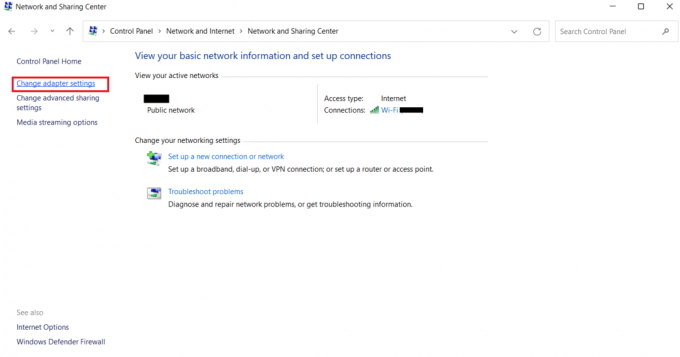
4. Dešiniuoju pelės mygtuku spustelėkite 2 eternetas parinktį ir pasirinkite Savybės.
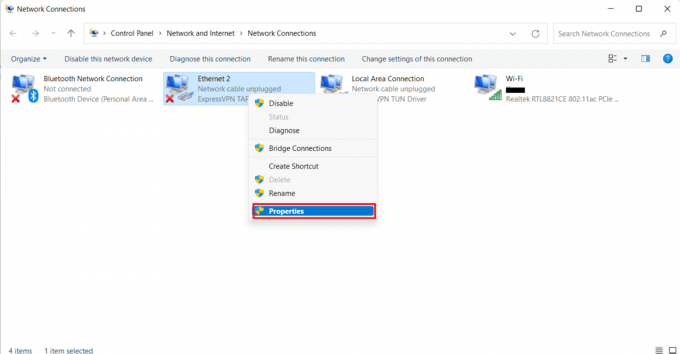
5. Dabar, į Tinklo kūrimas skirtuką, spustelėkite 4 interneto protokolo versija (TCP/IPv4)ir pasirinkite Savybės.
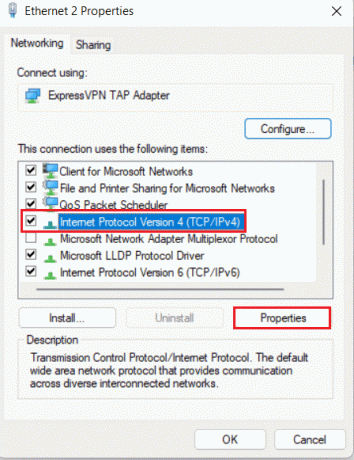
6. Dabar būtinai pasirinkite Gaukite IP adresą automatiškai ir Gaukite DNS serverio adresą automatiškai.
7. Dabar grįžkite į pagrindinį puslapį Tinklo ir interneto centras ir spustelėkite Pakeiskite išplėstinius bendrinimo nustatymus.
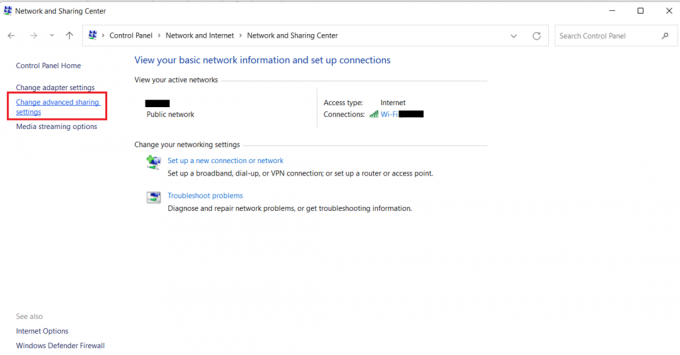
8. Toliau, pagal Privatus skyrius, Įjunkite tinklo aptikimą variantas yra įjungtas.
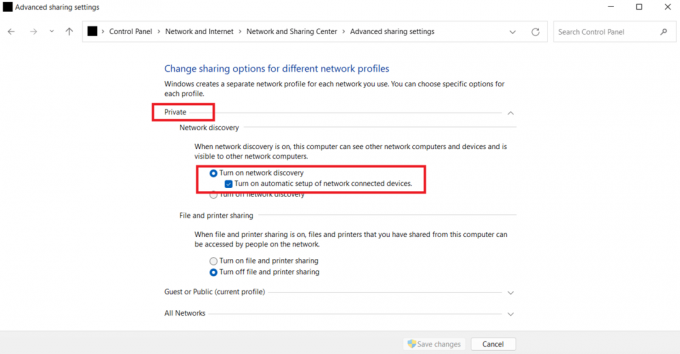
9. Jei ne, įjunkite jį ir spustelėkite Išsaugoti pakeitimus apačioje.
Taip pat skaitykite:Pataisykite WSUS administravimo konsolę Nepavyko prisijungti prie WSUS serverio per nuotolinį API
3 būdas: įjunkite SMB funkcijas
Kitas būdas ištaisyti, kad tinklo diskas nerodomas, yra įjungti SMB funkcijas „Windows 10“ kompiuteryje.
1. Paspauskite „Windows“ klavišas, tipas Kontrolės skydelis, tada spustelėkite Atviras.

2. Paleisti Programos ir funkcijos nuo Kontrolės skydelis savo kompiuterio.
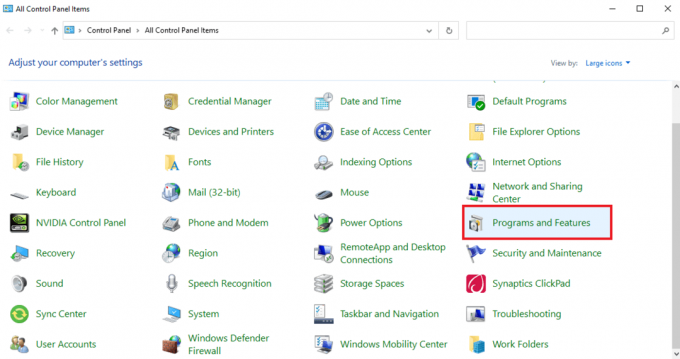
3. Spustelėkite ant Įjunkite arba išjunkite „Windows“ funkcijas parinktį iš šoninio skydelio.
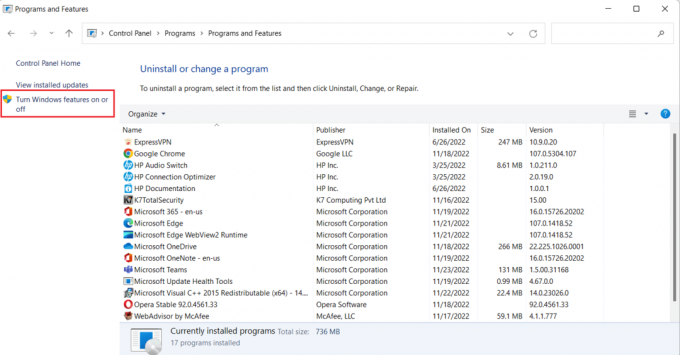
4. Dabar pasirinkite SMB 1.0/CIFS failų bendrinimo palaikymas parinktį ir spustelėkite Gerai.
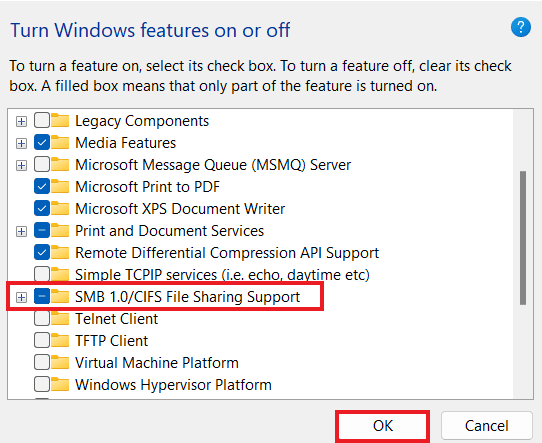
5. Norėdami įsitikinti, kad pakeitimai buvo pritaikyti, perkrauti tavo kompiuteris.
4 būdas: įjunkite paslėptus elementus
Taip pat galite pabandyti įjungti paslėptus elementus kompiuteryje, jei failai ir aplankai yra paslėpti NAS diskuose. Jei taip, jūsų tinklas gali nerodyti jų visų. Taigi, norėdami išvalyti NAS diską, kuris nerodomas prisijungus prie tinklo, ir kad susietas diskas būtų matomas, įjunkite paslėptus elementus.
1. Paleiskite Failų naršyklė programėlę kompiuteryje paspausdami „Windows + E“ klavišai kartu.
2. Dabar spustelėkite Žiūrėti skirtukas viršuje.
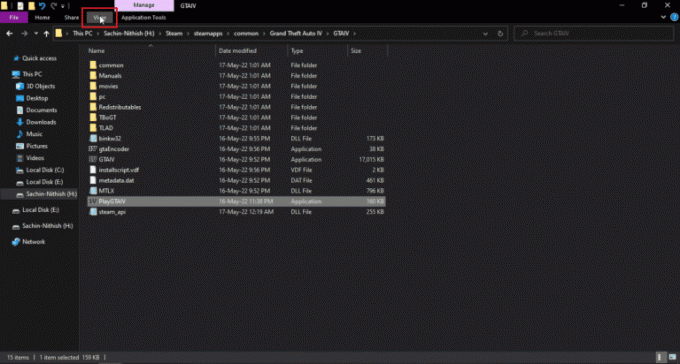
3. Tada pažymėkite langelį Paslėpti daiktai.
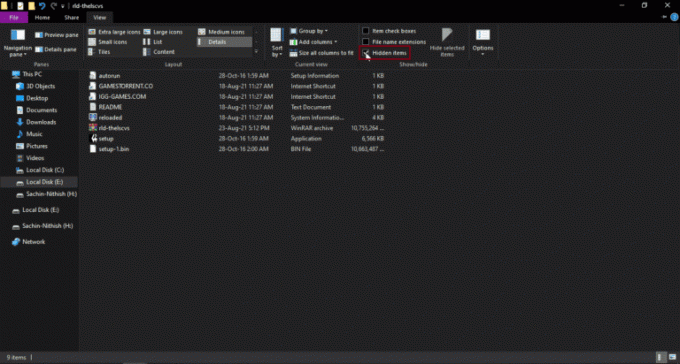
Taip pat skaitykite:Pataisyti Windows negalėjo automatiškai aptikti šio tinklo tarpinio serverio nustatymų
5 būdas: naudokite trečiosios šalies programinę įrangą
Paskutinis metodas, kuris yra patikimas ir gali padėti ištaisyti „Windows 10“ susietus diskus, kurie nerodomi programose, yra trečiosios šalies programinės įrangos naudojimas. Jei nė vienas iš aukščiau paminėtų metodų nepadeda, galite pabandyti suformatuoti visus standžiajame diske esančius duomenis. Trečiosios šalies programinė įranga ar programa gali padėti atkurti visus prarastus duomenis be jokių papildomų pastangų. Norėdami tai padaryti, galite pasinaudoti mūsų vadovo pagalba 9 geriausia nemokama duomenų atkūrimo programinė įranga (2022 m.).
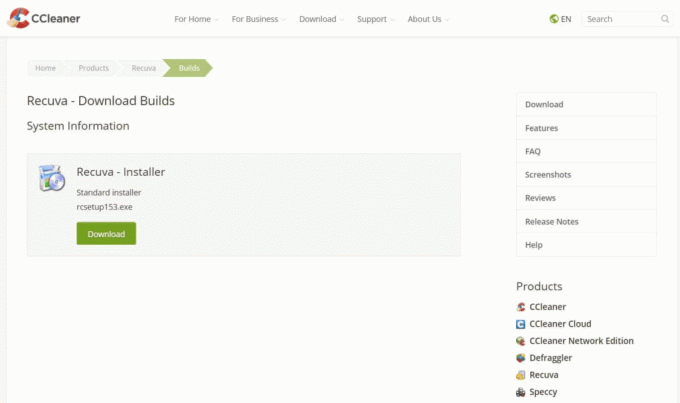
Dažnai užduodami klausimai (DUK)
Q1. Kodėl dauguma susietų diskų nerodomi visuose aplankuose?
Ans. Pagrindinė priežastis, kodėl susieti diskai nerodomi visuose aplankuose, yra ta, kad visi aplankai yra paslėpti NAS ir Kiti įrenginiai.
Q2. Kodėl „Windows 10“ nerodomas tinklo diskas?
Ans. Jei tinklo diskas nerodomas jūsų „Windows“ kompiuteryje, tai gali būti dėl paslėptų aplankų NAS.
Q3. Kodėl tinklo diskai neprisijungia?
Ans. Ryšio su tinklo diskais problemos kyla dėl Vartotojo abonemento valdymas (UAC) kuri neleidžia rodyti disko, kad apsaugotų įrenginį nuo kenkėjiškų programų.
4 klausimas. Kaip atkurti tinklo ryšį?
Ans. Tinklo ryšį galite lengvai atkurti įvairiais būdais. Galite pradėti nuo fizinių kliūčių pašalinimas ir tada iš naujo paleidžiant interneto maršrutizatorių. Taip pat galite pabandyti „Windows“ atnaujinimas ir optimizavimas į DHCP nustatymai.
Q5. Kaip galiu pataisyti susietą diską?
Ans. Galite pataisyti susietą diską besivystantis ir paleisti du scenarijus per Paleisties aplankas. Jei reikia pasiekti aktyvaus katalogo domeną, galite iš naujo sukonfigūruoti grupės strategijos nustatymus.
Rekomenduojamas:
- Pataisykite „Skype“ neskambėjimą įeinantiems skambučiams
- Ištaisykite „Google Chrome“ disko viso atsisiuntimo klaidą
- Ištaisykite sistemos paslaugų išimtį sistemoje „Windows 10“ arba „Windows 11“.
- Pataisykite įstrigusį kompiuterį, kad galėtumėte prisijungti prie tinklo
Tikimės, kad mūsų vadovas, kaip pataisyti „Windows 10“ susieti diskai nerodomi programose padėjo išsiaiškinti šios problemos priežastis ir įvairius būdus, kaip ją išspręsti. Pabandėme aprašyti visus galimus susieto disko problemos sprendimus dokumente. Jei turite kitų klausimų ar norite pateikti pasiūlymų, pateikite juos toliau esančiame komentarų skyriuje.
Elonas yra TechCult technologijų rašytojas. Jis rašo vadovus maždaug 6 metus ir yra apėmęs daugybę temų. Jam patinka aptarti temas, susijusias su „Windows“, „Android“, ir naujausias gudrybes bei patarimus.



